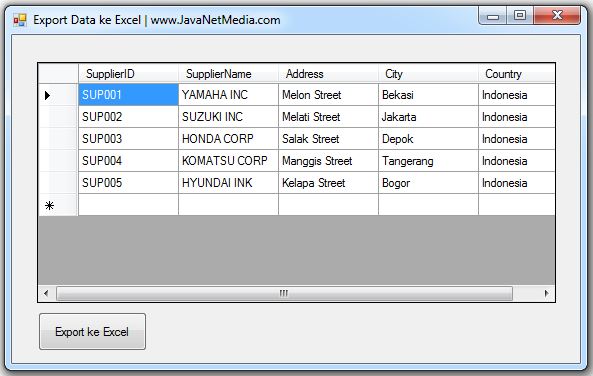Anda sedang mencari cara untuk melakukan export data dari aplikasi VB .Net atau Zahir ke Excel? Anda tidak perlu khawatir, karena dalam artikel ini kami akan memberikan panduan cara export data dari VB .Net dan Zahir ke Excel dengan mudah. Selain itu, kami juga akan membahas cara export data dari database ke Excel dengan menggunakan PhpSpreadsheet.
Cara Export Data Dari VB .Net ke Office Excel
Berikut ini adalah langkah-langkah yang dapat Anda lakukan untuk melakukan export data dari aplikasi VB .Net ke Excel:
- Buka aplikasi VB .Net dan buatlah sebuah form.
- Tambahkan sebuah button dan ubahlah namanya menjadi “Export to Excel”.
- Tambahkan kode-kode berikut ini pada event click button:
- Jalankan aplikasi dan Export data ke Excel.
- Buka file Excel dan lihatlah hasil export data Anda.
Private Sub btnExport_Click(sender As Object, e As EventArgs) Handles btnExport.Click
Dim excelApp As New Excel.Application
Dim excelBook As Excel.Workbook = excelApp.Workbooks.Add
Dim excelWorksheet As Excel.Worksheet = CType(excelBook.Worksheets(1), Excel.Worksheet)
'Header
excelWorksheet.Cells(1, 1) = "Nama"
excelWorksheet.Cells(1, 2) = "Alamat"
excelWorksheet.Cells(1, 3) = "Nomor Telepon"
excelWorksheet.Cells(1, 4) = "Email"
excelWorksheet.Cells(1, 5) = "Hobi"
'Data
For i = 1 To DataGridView1.Rows.Count
excelWorksheet.Cells(i + 1, 1) = DataGridView1.Rows(i - 1).Cells(0).Value
excelWorksheet.Cells(i + 1, 2) = DataGridView1.Rows(i - 1).Cells(1).Value
excelWorksheet.Cells(i + 1, 3) = DataGridView1.Rows(i - 1).Cells(2).Value
excelWorksheet.Cells(i + 1, 4) = DataGridView1.Rows(i - 1).Cells(3).Value
excelWorksheet.Cells(i + 1, 5) = DataGridView1.Rows(i - 1).Cells(4).Value
Next
excelApp.Visible = True
excelApp.Quit()
ReleaseComObject(excelApp)
End Sub
Private Sub ReleaseComObject(ByVal obj As Object)
Try
System.Runtime.InteropServices.Marshal.ReleaseComObject(obj)
Catch ex As Exception
Finally
obj = Nothing
End Try
End SubCara Export Data Zahir Ke Excel
Setelah mengetahui cara export data dari aplikasi VB .Net ke Excel, selanjutnya kita akan membahas cara export data dari aplikasi Zahir ke Excel. Berikut adalah langkah-langkah yang perlu Anda lakukan:
- Buka aplikasi Zahir dan pilihlah menu Laporan.
- Pilihlah jenis laporan yang ingin diekspor ke Excel.
- Klik button Export to Excel.
- Tentukan direktori penyimpanan file Excel.
- Simpan file Excel.
- Buka file Excel dan lihatlah hasil export data Anda.
Cara Export Data dari Database ke Excel dengan PhpSpreadsheet
Untuk melakukan export data dari database ke Excel, kita dapat menggunakan library PhpSpreadsheet. Berikut ini adalah langkah-langkah yang perlu Anda lakukan:
- Buatlah project baru dengan menggunakan bahasa pemrograman PHP.
- Unduhlah library PhpSpreadsheet dari website resmi, kemudian ekstrak file tersebut ke dalam folder project.
- Buatlah sebuah file PHP untuk melakukan koneksi ke database, kemudian membuat query untuk mengambil data dari database:
- Jalankan file tersebut, kemudian buka file Data.xlsx yang sudah dihasilkan dan lihatlah hasil export data Anda.
<?php
$servername = "localhost";
$username = "username";
$password = "password";
$dbname = "database";
// Create connection
$conn = new mysqli($servername, $username, $password, $dbname);
// Check connection
if ($conn->connect_error)
die("Connection failed: " . $conn->connect_error);
// Create Query
$sql = "SELECT * FROM table";
$result = $conn->query($sql);
$rows = array();
while($row = $result->fetch_assoc())
$rows[] = $row;
$conn->close();
require 'vendor/autoload.php';
use PhpOffice\PhpSpreadsheet\Spreadsheet;
use PhpOffice\PhpSpreadsheet\Writer\Xlsx;
$spreadsheet = new Spreadsheet();
$sheet = $spreadsheet->getActiveSheet();
$sheet->setCellValue('A1', 'ID');
$sheet->setCellValue('B1', 'Nama');
$sheet->setCellValue('C1', 'Alamat');
$sheet->setCellValue('D1', 'Telepon');
$sheet->setCellValue('E1', 'Email');
$rowNumber = 2;
foreach($rows as $row)
$sheet->setCellValue('A' . $rowNumber, $row['id']);
$sheet->setCellValue('B' . $rowNumber, $row['nama']);
$sheet->setCellValue('C' . $rowNumber, $row['alamat']);
$sheet->setCellValue('D' . $rowNumber, $row['telepon']);
$sheet->setCellValue('E' . $rowNumber, $row['email']);
$rowNumber++;
$writer = new Xlsx($spreadsheet);
$writer->save('Data.xlsx');
?>FAQ
1. Apa itu aplikasi VB .Net?
VB .Net adalah salah satu bahasa pemrograman yang digunakan untuk membuat aplikasi desktop pada sistem operasi Windows. Dengan menggunakan VB .Net, kamu dapat membuat berbagai macam aplikasi seperti sistem informasi, permainan, dan lainnya.
2. Apa itu PhpSpreadsheet?
PhpSpreadsheet adalah sebuah library PHP yang digunakan untuk membuat dan mengedit file Excel. Dengan menggunakan PhpSpreadsheet, kamu dapat dengan mudah melakukan export data dari database ke Excel dengan cepat dan mudah.